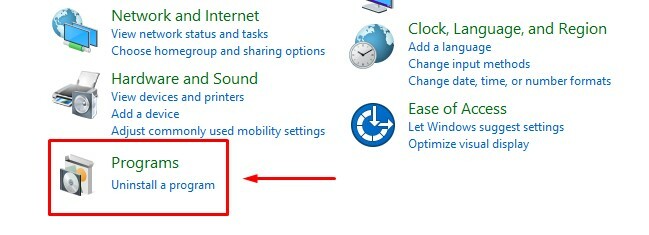ავტორი TechieWriter
როგორ დავმალოთ თქვენი პერსონალური ინფორმაცია Windows 10 შესვლის ეკრანიდან: - Windows 10-ის ჩატვირთვისას, თქვენი ელ.ფოსტის ID გაჩვენებთ შესვლის ეკრანზე. სისტემაში შესასვლელად უნდა მიუთითოთ თქვენი პაროლი. თუ თქვენ ხართ კერძო ადგილზე, მაშინ ეს საერთოდ არ იქნებოდა თქვენთვის პრობლემა. მაგრამ ვთქვათ, რომ თქვენ მასწავლებელი ხართ და რომ თქვენი ლეპტოპი პროექტორთან არის დაკავშირებული. თქვენ ნამდვილად არ დააფასებთ თქვენი ელ.ფოსტის პირადობის მოწმობის ჩვენებას, რომ ყველას ნახოს, სანამ თქვენი ლეპტოპისკენ არ მიხვალთ და არ შეიყვანთ პაროლს შესასვლელად. თუ რაიმე ასეთ სიტუაციაში ხართ და ეძებთ გზებს, რომ Windows 10 შეაჩეროს თქვენი მომხმარებლის მონაცემების შესვლის ეკრანზე ჩვენება, თქვენ სწორ ადგილას ხართ. წაიკითხეთ, თუ როგორ გატეხეთ ეს მარტივი ხრიკი.
შეიტანეთ ცვლილებები პარამეტრებში, თუ საიუბილეო განახლება გაქვთ
Windows 10 წლისთავის განახლებით, მომხმარებლის მონაცემების გამორთვა შესვლის ეკრანიდან ძალიან მარტივია. ამისათვის უბრალოდ უნდა ჩართოთ გადართვის ღილაკი.
ᲜᲐᲑᲘᲯᲘ 1
- Გააღე დაწყება მენიუ და დააჭირეთ ღილაკს პარამეტრები აპის ხატულა მის გასაშვებად. Ერთხელ პარამეტრები აპის გაშვება, დააჭირეთ ღილაკს ანგარიშები ფილა ხელმისაწვდომი ვარიანტების სიიდან.
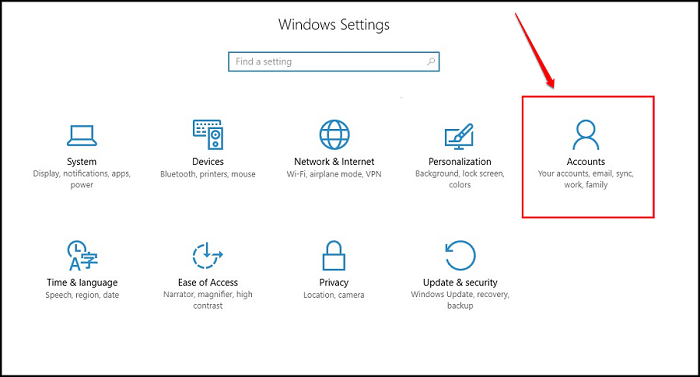
ნაბიჯი 2
- Ქვეშ ანგარიშები პარამეტრები, იპოვნეთ ვარიანტი დასახელებული სისტემაში შესვლის პარამეტრები და დააჭირეთ მას. მარჯვენა ფანჯრის ფანჯარაში ნახავთ განყოფილებას სახელად კონფიდენციალურობა. Ქვეშ კონფიდენციალურობა სექცია, გამორთეთ გადართვის ღილაკი, რომელიც შეესაბამება ვარიანტს ანგარიშის დეტალების ჩვენება (მაგ. ელ.ფოსტის მისამართი) შესვლის ეკრანზე. Ის არის.
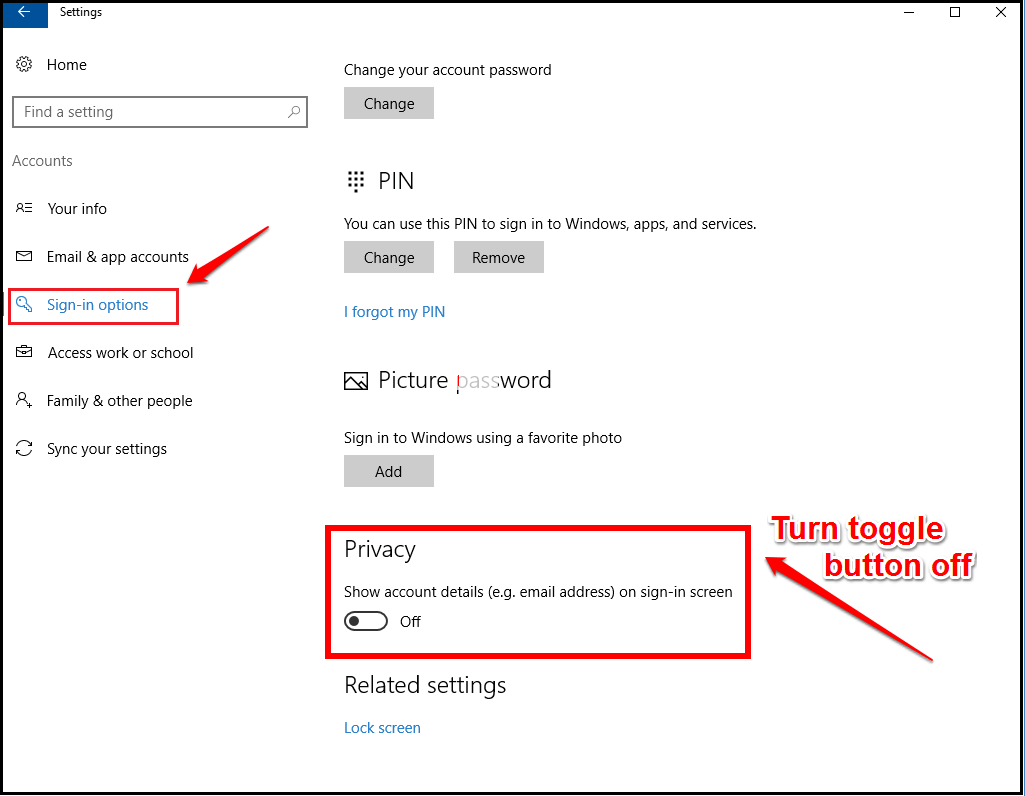
შეცვალეთ რეესტრის რედაქტორის ჩანაწერები, თუ ჯერ არ გაქვთ საიუბილეო განახლება
ᲜᲐᲑᲘᲯᲘ 1
- დაჭერა მოგება + რ გასაღებები ერთად უნდა დაიწყოს გაიქეცი დიალოგური ფანჯარა. როდესაც ის გაიხსნება, აკრიფეთ რეგედიტი და მოხვდა შედი გასაღები.

ნაბიჯი 2
- რეესტრის რედაქტორი იხსნება ფანჯარა. შემდეგ, გადადით შემდეგ გზაზე:
HKEY_LOCAL_MACHINE \ SOFTWARE \ Microsoft \ Windows \ CurrentVersion \ Policies \ System.
- მითითებულ გზაზე გადასვლის შემდეგ, დარწმუნდით, რომ გზა სწორია, როგორც ნაჩვენებია შემდეგ სკრინშოტში. მონიშნეთ სისტემა ღილაკს დააჭირეთ მასზე. ახლა ფანჯრის მარჯვენა სარკმელში მოძებნეთ შესვლის მნიშვნელობა სახელით dontdisplaylastusername. თუ ამ მნიშვნელობას ვერ პოულობთ, მიმართეთ ნაბიჯ 4-ს, რომ შეიტყოთ ახალი DWORD მნიშვნელობის შექმნა. მას შემდეგ რაც შექმენით, შეგიძლიათ დაარქვათ სახელი dontdisplaylastusername.
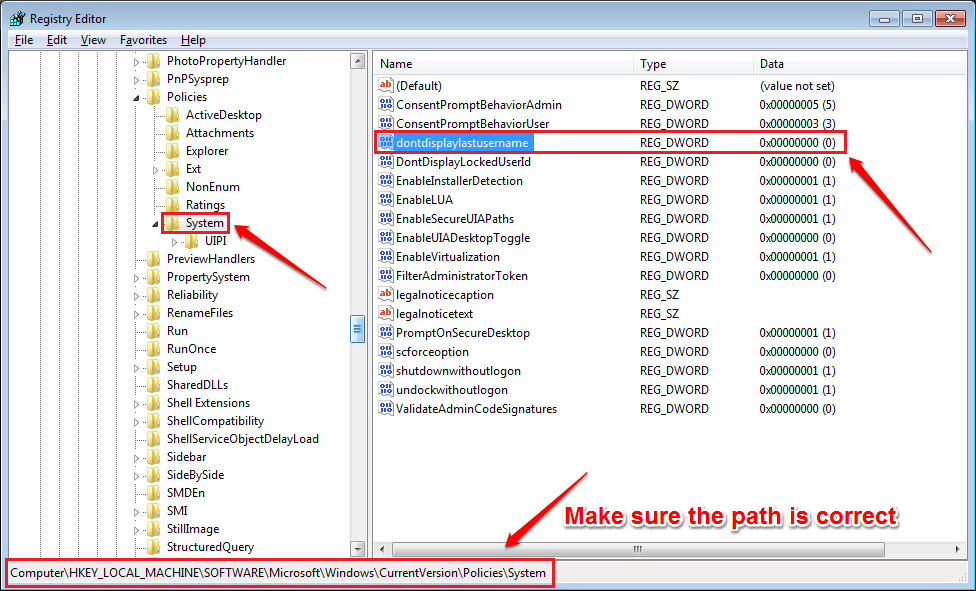 ნაბიჯი 3
ნაბიჯი 3
- ორჯერ დააჭირეთ ღილაკს dontdisplaylastusername შეცვალოს მისი ღირებულების მონაცემები. შედი 1 როგორც მნიშვნელობა ღირებულების მონაცემები სფეროში და მოხვდა Კარგი ღილაკი
-
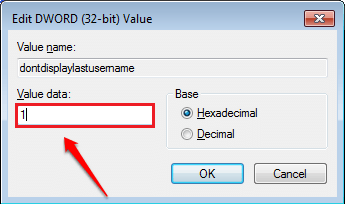
ნაბიჯი 4
- როგორც შემდეგი, მოძებნეთ DWORD მნიშვნელობა სახელის მიხედვით DontDisplayLockedUserID. თუ ვერ იპოვნეთ, დააწკაპუნეთ მარჯვენა ფანჯრის ფანჯრის ცარიელ ადგილას, დააწკაპუნეთ ღილაკზე ახალი და შემდეგ დააჭირეთ ღილაკს DWORD (32 ბიტიანი) მნიშვნელობა.
-
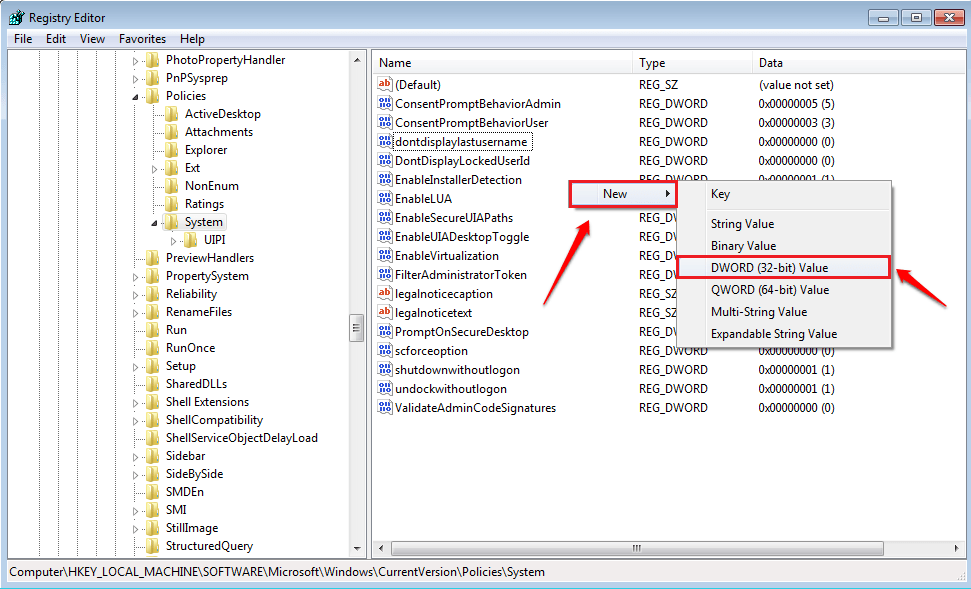
ნაბიჯი 5
- დაასახელეთ ახლად შექმნილი DWORD მნიშვნელობა, როგორც DontDisplayLockedUserID. ორჯერ დააწკაპუნეთ მასზე, რომ შეცვალოთ იგი ღირებულების მონაცემები.
-
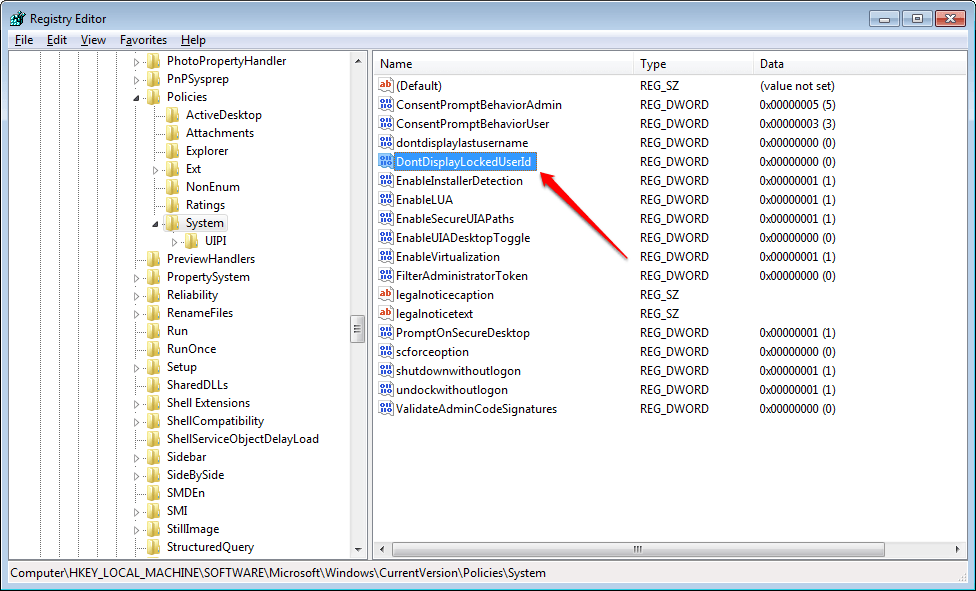
ნაბიჯი 6
- დააყენეთ მნიშვნელობა ღირებულების მონაცემები შეიტანა როგორც 3. Დააკლიკეთ Კარგი ღილაკს დასრულებისთანავე. თქვენ დასრულდა.
-
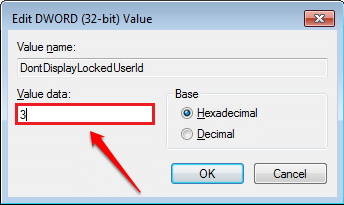
გადატვირთეთ სისტემა ცვლილებების მისაღებად. გაითვალისწინეთ, მუშაობს თუ არა მეთოდები თქვენთვის. თუ არა, გთხოვთ კომენტარი დატოვოთ, ჩვენ სიამოვნებით დაგეხმარებით. გაითვალისწინეთ მეტი ხრიკები, რჩევები და ჰაკები.